ドメイン (サイト) 認証
ドメイン (サイト) 認証について
スキャンやレイアウトチェック等を行うためには、スキャン対象の Web サイトが Proofas 上で「認証済み」である必要があります。
認証済みドメインの一覧
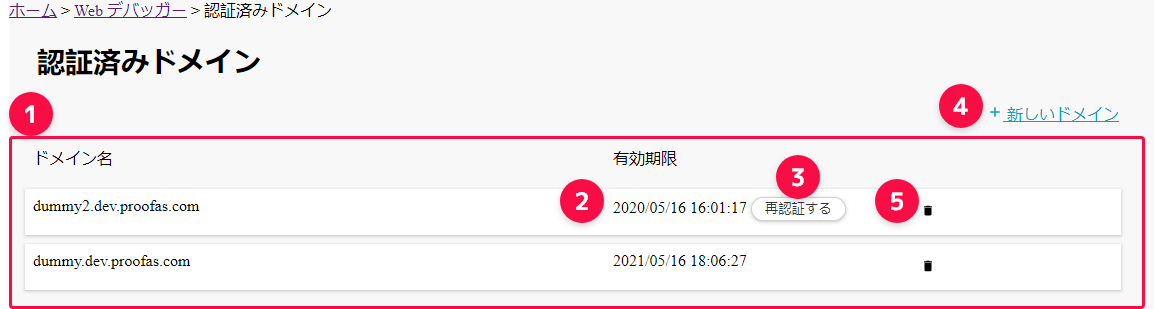
| 1 | 認証済みドメインのリストが表示されます。 |
| 2 | ドメインの認証期限が表示されます。 |
| 3 | 期限切れドメインの場合に表示されます。 |
| 4 | 新しいドメインの登録ページをひらきます。 |
| 5 | ドメインを削除します。 |
スキャンやレイアウトチェックでは、有効期限内のドメインのみ利用可能です。
新しいドメインを登録
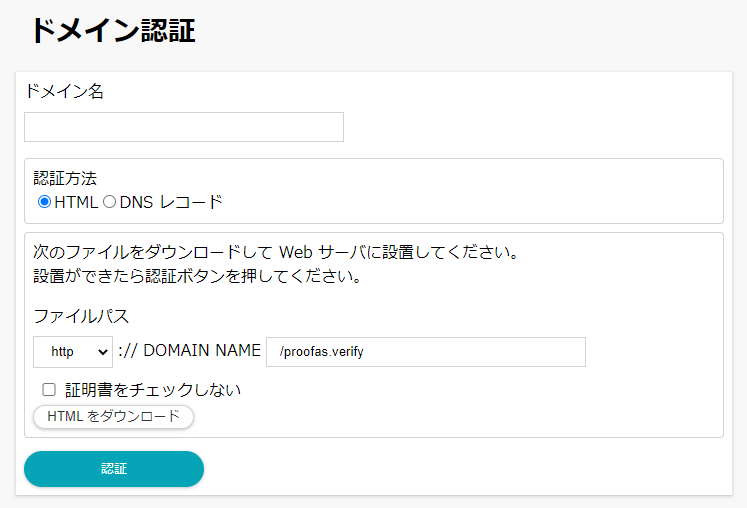
| ドメイン名 | 認証したいサイトのドメインを入力します。(例: www.proofas.com) |
| 認証方法 |
次のいずれかを選択します。
|
認証方法: HTML
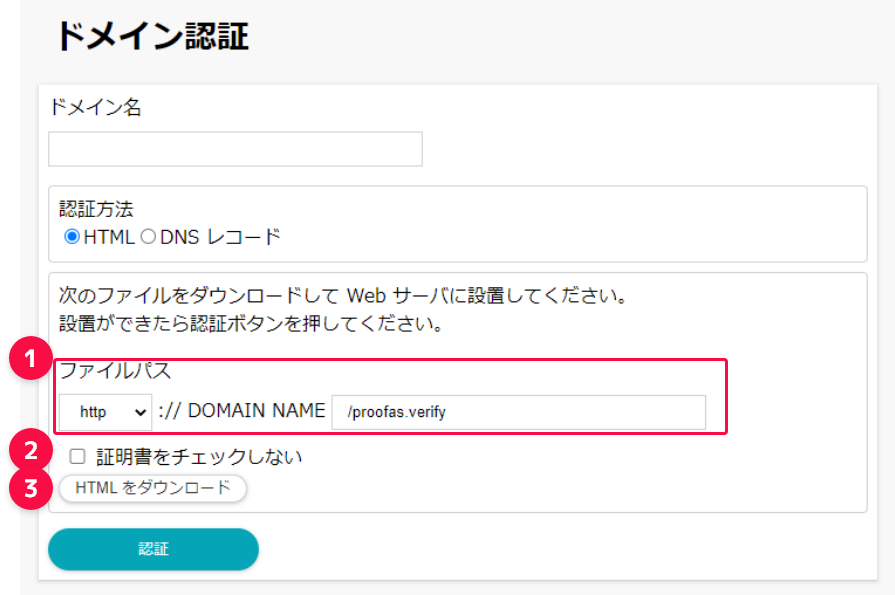
| 1 | 認証用ファイルの設置先を入力します。 |
| 2 | 証明書の有効性に関するチェックを行わないようにします。このオプションを有効にすると、例えば「仮運用中のサイトで、ドメインが証明書と異なる」場合や、「自己証明書を利用している」等の理由により、ブラウザが証明書に関する警告を発する状態のWebサイトが認証可能となります。 |
| 3 | 認証用ファイルをダウンロードし、1 で入力したパスに設置します。 |
認証用ファイルにアクセスできる状態になったら、「認証」ボタンをクリックしてください。
認証方法: DNS レコード
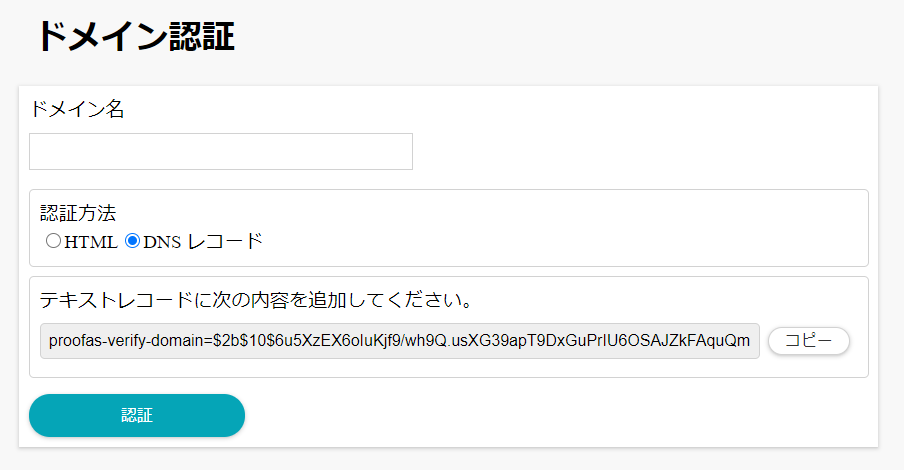
認証用文字列をコピーし、認証したいサイトの TXT レコードに登録してください。
TXT レコードにアクセスできる状態になったら、「認証」ボタンをクリックしてください。
期限切れドメインの再認証
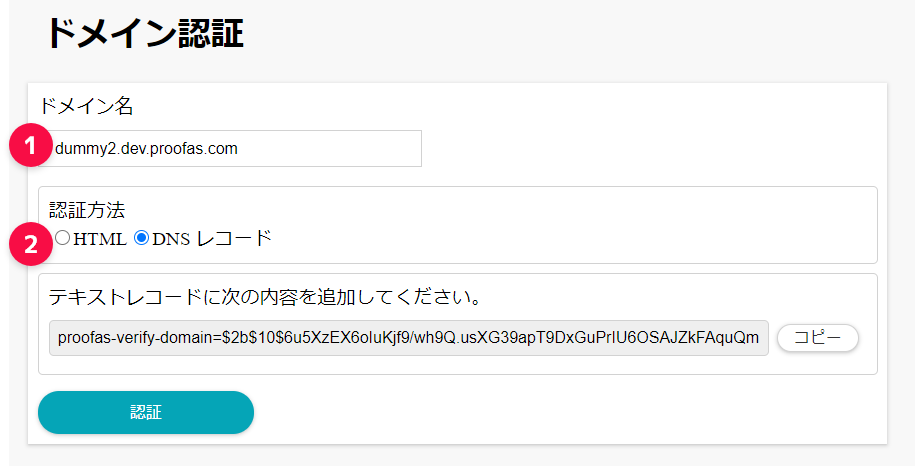
| 1 | 再認証したいドメイン名が入力されていることを確認します。 |
| 2 | 再認証のための認証方法を選択します。デフォルトでは、前回の認証に使った方法が選択されています。 |
認証方法ごとの詳しい手順は 認証方法: HTML または 認証方法: DNS レコード をご確認ください。


